Olvidar su contraseña puede ser una pesadilla para cualquier usuario de Windows. Puede suceder si está configurando una nueva instalación por primera vez y creó una contraseña al azar sin pensar detenidamente en lo que estaba creando. Incluso podría ser una contraseña para una cuenta que no usa con frecuencia. En este artículo, analizamos cómo puede recuperar su contraseña o restablecerla en Windows 10 y sistemas operativos de Windows anteriores.
Recuperar contraseña perdida de Windows
Sugerencias
El primer lugar por el que empezaría antes de intentar algo invasivo es la función de pistas. Cuando creó una cuenta y una contraseña por primera vez, también se le solicitó que creara una pista, que puede refrescar su memoria y ayudarlo a recordarla. Si esto no funciona, continúe con el siguiente paso.
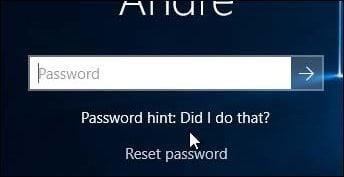
Inicie sesión en otra cuenta de administrador en el sistema y restablezca la cuenta
Si tiene más de una cuenta en el sistema (que es de esperar que tenga), inicie sesión en la otra cuenta y restablezca la contraseña de la cuenta de usuario que olvidó. Tenga en cuenta que esto requeriría que conozca la contraseña o que conozca a alguien con una cuenta en el sistema con privilegios de administrador.
- Presione la tecla de Windows + R
- Tipo: control de contraseñas de usuario2
- Presiona la tecla Enter en tu teclado
- Seleccione la cuenta, luego haga clic en Restablecer contraseña
- Ingrese la nueva contraseña y confírmela, luego haga clic en Aceptar
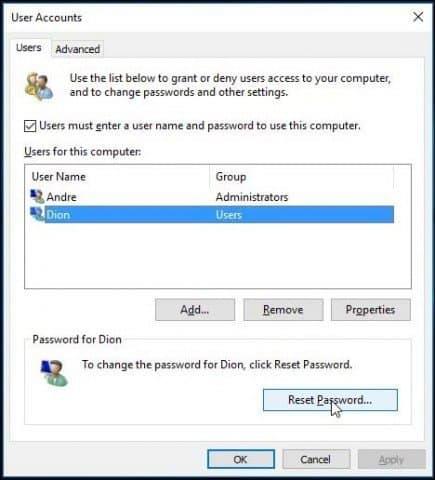
Restablecer su cuenta de Microsoft
Restablecer su contraseña es ideal, pero ¿qué sucede si no tiene otra cuenta configurada con privilegios de administrador en su PC? Si usaste una cuenta de Microsoft, prueba este truco. Necesitará acceso a la configuración de su cuenta de Microsoft. Entonces, lo primero que deberá hacer es ir a https://account.live.com/password/reset .
Luego seleccione Olvidé mi contraseña, luego haga clic en Siguiente .
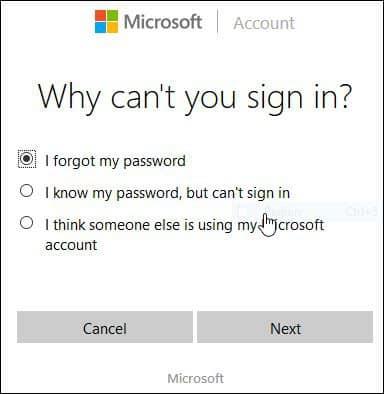
Escriba su dirección de correo electrónico, luego ingrese el código captcha que aparece.
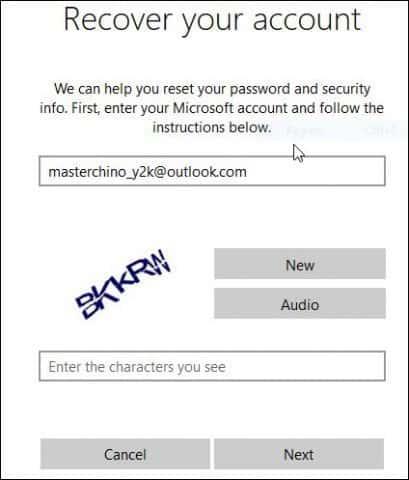
Seleccione el método preferido para enviar el código y luego haga clic en Enviar código.
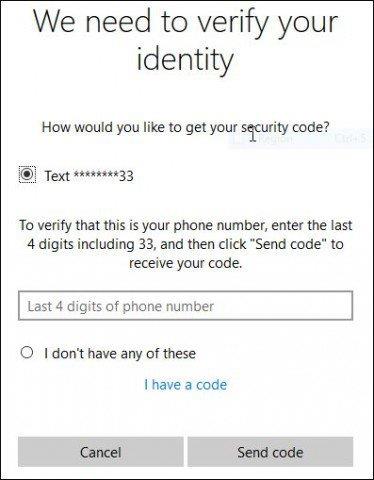
Una vez que llegue el código, ingréselo y haga clic en Siguiente para recuperar su cuenta.
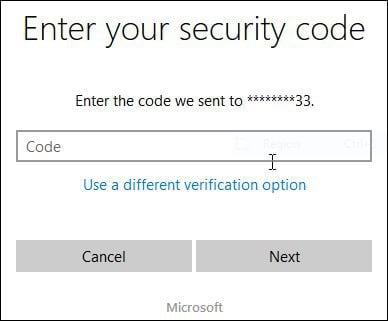
¿Qué sucede si las opciones anteriores no están disponibles?
Bueno, su siguiente mejor opción sería realizar una instalación personalizada de Windows, crear una nueva cuenta y una contraseña que pueda recordar. Proceda a recuperar sus archivos personales de la carpeta Windows.old y reinstale sus aplicaciones y controladores. Es una tarea, pero es la siguiente mejor opción. Así es como lo haces:
- Arranque desde su medio de configuración de Windows
- Seleccione su idioma, hora y método de teclado, luego haga clic en Siguiente
- Haga clic en Instalar ahora
- Espere mientras se inicia la instalación
- Acepte los términos de la licencia y haga clic en Siguiente
- Haga clic en Personalizado
- Seleccione la partición primaria, luego haga clic en Siguiente
Recibirá la siguiente advertencia: La partición que seleccionó podría contener archivos de una instalación anterior de Windows. Si lo hace, estos archivos y carpetas se moverán a una carpeta llamada Windows.old. Podrá acceder a la información en Windows.old, pero no podrá usar su versión anterior de Windows. Haga clic en Aceptar y espere mientras se instala Windows.
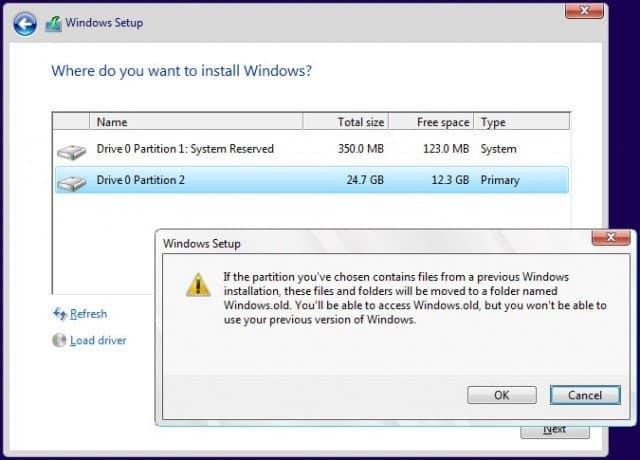
Cuando se completa la configuración, puede explorar la raíz del sistema y recuperar sus archivos personales de su carpeta Windows.old.
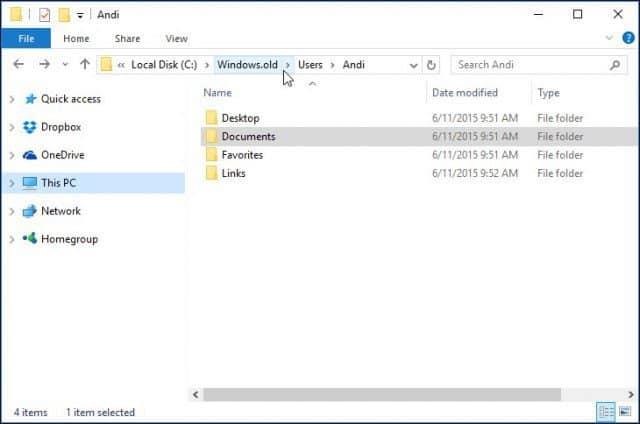
Al preparar este artículo, noté que las funciones más antiguas, como Crear disco para restablecer contraseña, ya no parecen funcionar en Windows 10 o Windows 8x. Si está ejecutando una versión anterior de Windows, como Windows 7, y no se encuentra en esta situación de necesitar recuperar su contraseña, ahora sería un buen momento para crear una.
Formas de evitar perder su contraseña
También debo mencionar que evitar esta situación es crear una frase de contraseña que pueda recordar para su cuenta de Microsoft. Una vez configurado, puede usar un PIN simple de cuatro dígitos en lugar de una contraseña. Para obtener más información al respecto, lea uno de los siguientes artículos:
Además, puede configurar Windows para iniciar sesión automáticamente. Por obvias razones de seguridad, esto no es recomendable si compartes tu PC o estás en un lugar público. Pero si vive solo y sabe que su situación es segura, también es una opción. Para obtener más información al respecto, lea una de las siguientes guías.

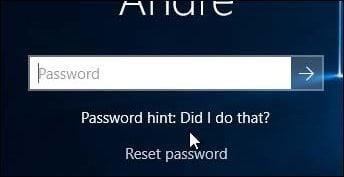
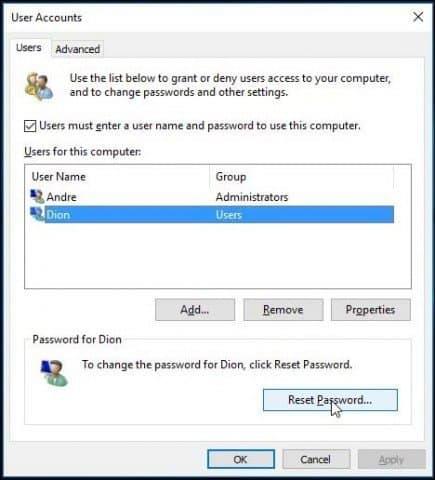
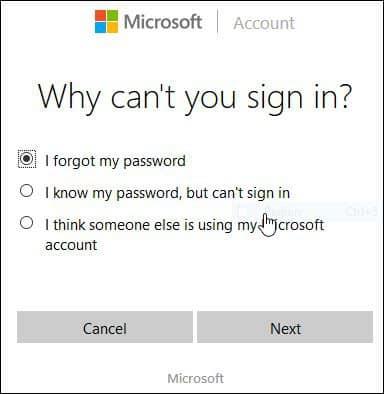
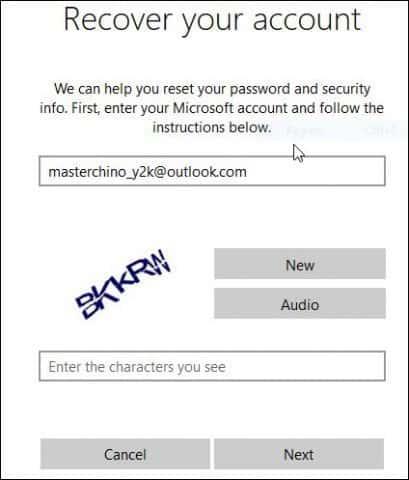
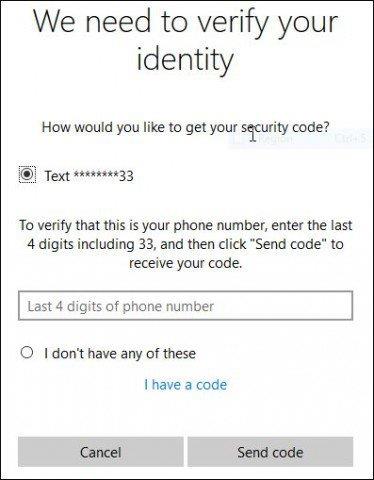
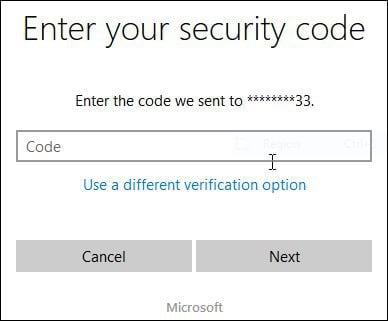
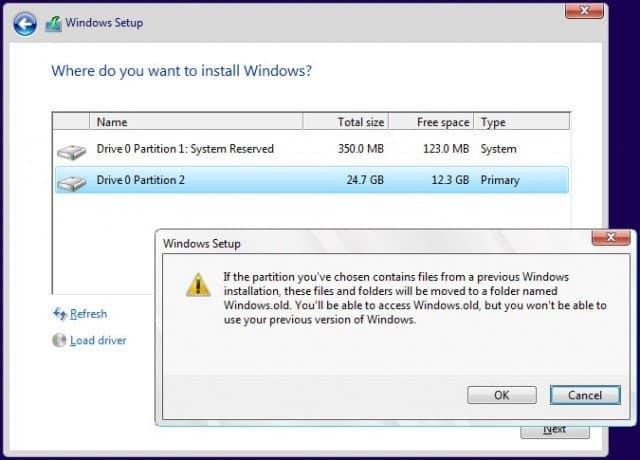
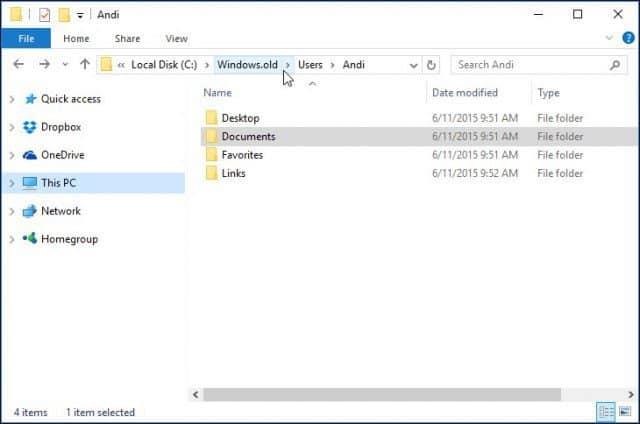

![[CORREGIDO] ¿Cómo arreglar el cambio de avatar de Discord demasiado rápido? [CORREGIDO] ¿Cómo arreglar el cambio de avatar de Discord demasiado rápido?](https://luckytemplates.com/resources1/images2/image-5996-0408150905803.png)
![Solucione el error ESRV_SVC_QUEENCREEK en Windows 10/11 [3 CORRECCIONES] Solucione el error ESRV_SVC_QUEENCREEK en Windows 10/11 [3 CORRECCIONES]](https://luckytemplates.com/resources1/images2/image-4622-0408151111887.png)
![[Mejores soluciones] Arreglar DS4Windows que no detecta el controlador en Windows 10 [Mejores soluciones] Arreglar DS4Windows que no detecta el controlador en Windows 10](https://luckytemplates.com/resources1/images2/image-6563-0408150826477.png)
![[CORREGIDO] Errores de Rise of the Tomb Raider, fallas, caída de FPS, NTDLL, error al iniciar y más [CORREGIDO] Errores de Rise of the Tomb Raider, fallas, caída de FPS, NTDLL, error al iniciar y más](https://luckytemplates.com/resources1/images2/image-3592-0408150419243.png)


![[Solucionado] El controlador WudfRd no pudo cargar el error 219 en Windows 10 [Solucionado] El controlador WudfRd no pudo cargar el error 219 en Windows 10](https://luckytemplates.com/resources1/images2/image-6470-0408150512313.jpg)
![Error de instalación detenida en Xbox One [11 formas principales] Error de instalación detenida en Xbox One [11 formas principales]](https://luckytemplates.com/resources1/images2/image-2928-0408150734552.png)